【アプリ・課金不要】YouTubeをバックグラウンドで再生する方法【iPhone・iPad・Android】

みなさんこんにちは!
お絵描き中に音楽をよく聞くスキラゲックス(Twitter:https://twitter.com/skillagex)です。
今回紹介する方法を実践すれば、iPhoneやAndroid、iPadで無料で止めることなく動画を流し続けることが可能です。
また余計なアプリを入れることもせずに済むので手軽かつ安心です。
ただしちょっとした注意点もありますので、最後までよく読んで実践してみてください。
- Youtubeを移動中でも聴きたい
- iPhoneやiPadの画面が消えても流し続けたい
バックグラウンド状態とは
iPhoneやAndroid、iPadでの作業中によくYouTubeを作業用BGMとして聞くのですが
- スリープ
- 画面タブの切り替え
- 別アプリの立ち上げ
等をすると再生が止まりますよね。
原因は簡単にいうとYouTubeがそうさせないようにしている、ということなのですが、この法則を無視してYouTubeを聞き続ける裏技が存在します。
解決する方法
課金して会員になる
バックグラウンド再生はYouTubeのYoutubePremiumに入会すれば可能です。
外部リンク:YoutubePremium(ユーチューブプレミアム)
これに入会してしまえば他にも
- 広告なしで再生可能
- 動画の一時保存
- 音楽専用のアプリで聴き放題
などもろもろ恩恵を得られるので、Youtubeをよく見る人は入会するのもありです。
月額1,180円でいつでも解約可能。1ヶ月無料なのでまずは試すのもあり。
でも月額1,180円かあ・・・仕事で利用するならともかく個人利用でこのお値段はちょっと痛いなあ・・・
しかし!
iPadでイラストを描きながら弄っているうちに、BGMとして再生しながらYouTubeで音楽をバックグラウンド再生で流し続ける方法を見つけました!
まあすでによくある手法だとは思いますが、覚書としてメモ。
ブラウザで起動する
まずYouTubeをアプリではなくブラウザアプリで起動します。
僕は今現在Chromeブラウザで動作を確認できています。
手順1:PC表示に切り替える
ユーチューブの表示を「スマホ」用表示から「パソコン(PC)」用表示に切り替えます。
iPadやiPhoneは自動的にスマホに最適化した、見やすい表示サイズになっているため切り替える必要があります。
これでパソコン(PC)表示になります。
分からない方は別記事で変更の仕方を書いたのでリンク先をご確認ください。
これだけではまだです。そのまま画面を別のアプリに切り替えると止まってしまいます。
手順2:タブを切り替える
Chromeブラウザなら、別画面でサイトを開くとタブが開きます。iPhoneやipadはタブで開くが標準のはずです。(PCブラウザ版なら「別画面で開く」など設定が切り替えられる)
実はYoutubeを再生中に違うブラウザのタブに切り替えてブラウザを閉じたり、別アプリを立ち上げてもバックグラウンド再生は止まらないのです。
ちなみにそのままスリープにしても音楽再生は止まりませんでした。これで通勤通学中の音楽再生も可能ですね。
今のところiPadProとiPhoneのChrome環境で確認できました!これで作業中のBGM不足に悩まずに済みそうです。
注意点
一部機能の制限
Youtubeの機能である「次の動画への自動ジャンプ」がききません。
一曲終わるともう一度開いて再生ボタンを押さないといけないのが難点。なので再生時間の長いBGMが再生におすすめ。
アプリは未検証!ですがこちらもYoutubePremium入会によってのみバックグラウンド再生に対応している様子。
入会してしまえばアプリで見てもブラウザで見ても会員情報は連動しているので、どちらか見れない!何てことはないです。そこは大丈夫。
外部リンク:YouTubeアプリ
通信費用に注意!
あと再生中はそれだけ通信をしていると思われるので、くれぐれも通信料は気にしてくださいね!ギガ死を気にしないなら大丈夫ですけどね。
通勤通学の電車の中だけ〜とかならそれほど気にしなくてもいいと思いますが、がっつり一日中聴いていると結構通信費がかかる印象。
特に「画質設定」をいじっていない・高画質設定にしているなら要注意。通信容量が増加しますので、せめて画像は見ないなら低画質に設定しましょう。
僕はWi-Fi環境化だけで使っています。
最後に
iPad使いながらのyoutube再生はすごい重宝します。
今まで音楽アプリを別で立ち上げて再生してた手間が減って、手軽にBGMがわりに聞けるのは嬉しいですねー。
マルチウインドウにしなくてもバックグラウンドで開けるので僕の大好きなくりぃむしちゅーのオールナイトが繰り返し聞けるのが嬉しい。
それではちょっとしたトリビアでした。


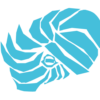




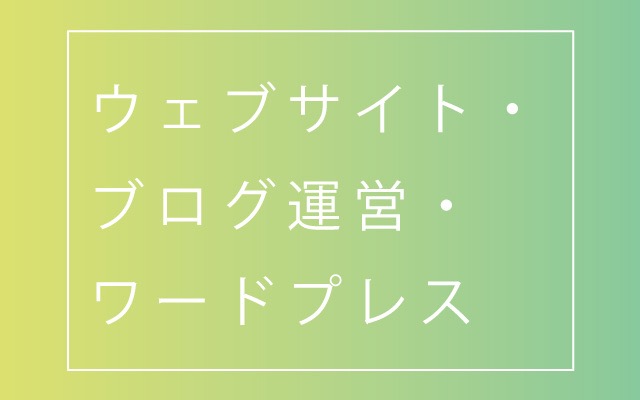

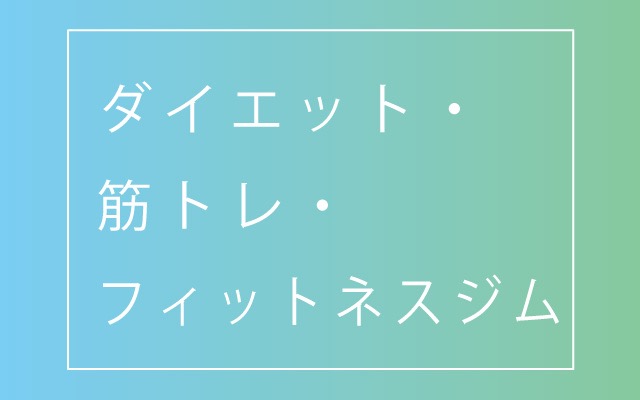
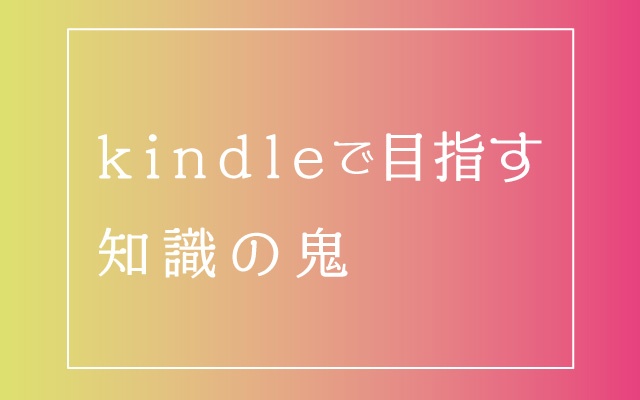










ディスカッション
コメント一覧
まだ、コメントがありません